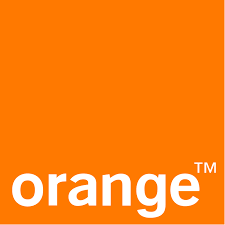يعتبر راوتر أورنج 5G أحد الحلول المثالية للتمتع باتصال إنترنت سريع ومستقر سواء في المنزل أو المكتب. إذا كنت قد حصلت على هذا الجهاز وترغب في إعداده، فيمكنك متابعة هذا الدليل البسيط خطوة بخطوة لتوصيله وتشغيله بالشكل الصحيح. في هذه المقالة، سنشرح كيفية إعداد راوتر أورنج 5G من البداية حتى النهاية، بالإضافة إلى بعض النصائح لتحقيق أقصى استفادة من جهازك.
تحضير الجهاز والاتصال بالكهرباء
قبل البدء في إعداد راوتر أورنج 5G، تأكد من أن لديك جميع الأدوات الأساسية:
- جهاز راوتر أورنج 5G
- كابل الطاقة
- كابل (Ethernet) في حال كنت تحتاج إلى الاتصال السلكي.
- جهاز كمبيوتر أو هاتف محمول للتعديل على الإعدادات
الخطوة الأولى: توصيل الجهاز بمصدر الكهرباء
- قم بتوصيل كابل الطاقة في جهاز الراوتر ومن ثم في مقبس الكهرباء.
- انتظر لبضع دقائق حتى يتم تشغيل الجهاز. ستلاحظ ظهور ضوء مؤشر الطاقة (Power) على الجهاز، مما يدل على أنه جاهز للعمل.
الاتصال بالشبكة اللاسلكية (Wi-Fi)
الخطوة التالية هي الاتصال بشبكة الواي فاي الخاصة بالراوتر. في البداية، سيكون لديك شبكة Wi-Fi افتراضية تمت تهيئتها من المصنع.
- على جهاز الكمبيوتر أو الهاتف المحمول، افتح إعدادات الواي فاي وابحث عن اسم الشبكة (SSID) الذي عادةً ما يكون مدونًا على ملصق موجود على جهاز الراوتر.
- اختر الشبكة وقم بإدخال كلمة المرور الافتراضية التي ستجدها أيضًا على ملصق الجهاز.
الدخول إلى إعدادات الراوتر
بعد الاتصال بالإنترنت، سيكون عليك الدخول إلى واجهة إعدادات الراوتر لتخصيص الإعدادات حسب احتياجاتك.
- افتح متصفح الإنترنت على جهازك وأدخل عنوان IP للراوتر. عادةً يكون 192.168.1.1 أو 192.168.0.1، ويمكنك العثور على هذه المعلومات في دليل المستخدم.
- ستُطلب منك كلمة المرور، وهي غالباً تكون كلمة المرور الافتراضية المذكورة في دليل الجهاز أو على الملصق.
تخصيص إعدادات الشبكة
بمجرد دخولك إلى واجهة إعدادات الراوتر، يمكنك تخصيص الشبكة وفقًا لاحتياجاتك.
- تغيير اسم الشبكة (SSID): يمكنك تغيير اسم الشبكة لتتناسب مع اختياراتك الشخصية. يفضل اختيار اسم واضح وغير مشابه لشبكات أخرى حولك، لتجنب حدوث مشاكل في التداخل.
- تعيين كلمة مرور قوية: من المهم تغيير كلمة المرور الافتراضية إلى كلمة مرور قوية وصعبة التخمين لحماية الشبكة من المتطفلين. تأكد من استخدام مزيج من الحروف والأرقام والرموز لزيادة الأمان.
اختيار قناة Wi-Fi الأمثل
يتيح لك راوتر أورنج 5G تعديل قناة الاتصال لضمان أداء مثالي.
- في قسم إعدادات الواي فاي، يمكنك اختيار القناة التي تعمل عليها الشبكة. إذا كنت تواجه مشاكل في السرعة أو التداخل مع شبكات أخرى، قم بتغيير القناة يدويًا إلى قناة أقل ازدحامًا.
- يفضل في البيئات التي تحتوي على العديد من الشبكات (مثل المباني السكنية أو المكاتب) استخدام القنوات 1 أو 6 أو 11، حيث أنها أقل عرضة للتداخل.
تفعيل شبكة 5G
تأكد من أن شبكة 5G مفعلة على جهازك للاستفادة من السرعات العالية.
- في إعدادات الواي فاي، تحقق من خيار تفعيل شبكة 5G هذا الخيار قد يكون مفعلًا بشكل افتراضي، لكن من الأفضل التأكد.
- تتيح شبكة 5G سرعة أكبر في نقل البيانات، مما يجعلها مثالية للتنزيلات الثقيلة، البث المباشر، والألعاب على الإنترنت.
تحديد أفضل موقع للراوتر
اختيار مكان مناسب لوضع الراوتر يعد من الأمور الحيوية لتحسين أداء الشبكة. إليك بعض النصائح لتحقيق أفضل تغطية:
- الوسط: يفضل وضع الراوتر في مكان مركزي داخل المنزل أو المكتب لضمان توزيع الإشارة بشكل متساوٍ.
- الارتفاع: إذا أمكن، ضع الراوتر على سطح مرتفع مثل رف أو طاولة، بعيدًا عن الأرض.
- بعيدًا عن الموانع: تجنب وضع الجهاز بالقرب من الجدران السميكة أو الأجسام المعدنية، لأنها قد تعيق إشارة الواي فاي.
اختبار سرعة الإنترنت
بعد إتمام إعداد الجهاز، من المهم اختبار سرعة الإنترنت للتأكد من أداء الشبكة. يمكنك استخدام تطبيقات اختبار السرعة لمعرفة سرعة الاتصال وتحديد ما إذا كان هناك أي مشاكل. إذا كانت السرعة غير مرضية، حاول تغيير القناة أو إعادة تشغيل الجهاز.
أخيراً، إعداد راوتر أورنج 5G في المنزل أو المكتب ليس أمرًا معقدًا إذا اتبعت الخطوات الصحيحة. من خلال اتباع هذا الدليل، يمكنك ضمان أن جهازك يعمل بأقصى كفاءة، وأن شبكة الإنترنت ستكون سريعة ومستقرة لتلبية احتياجاتك اليومية. لا تنسَ أيضًا أهمية وضع الراوتر في المكان المثالي لضمان أفضل أداء.